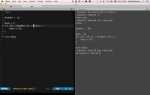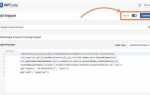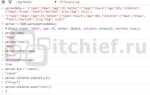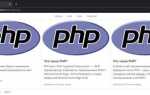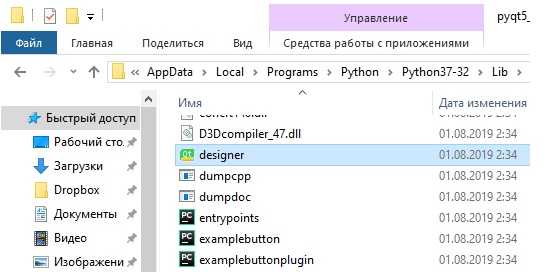
Qt Designer – это мощный инструмент для визуального проектирования графических интерфейсов, широко используемый в разработке приложений с использованием библиотеки Qt. Однако для создания полноценных приложений на Python необходимо интегрировать Qt Designer с Python-кодом. В этом процессе важно правильно настроить привязку, чтобы интерфейс, созданный в Qt Designer, можно было без проблем использовать в Python-программе.
Основным шагом является конвертация .ui-файлов, которые генерирует Qt Designer, в код Python. Для этого используется утилита pyuic5, входящая в комплект PyQt5. Преобразование файла .ui в .py позволяет интегрировать визуальный интерфейс с Python-логикой. Процесс достаточно прост, но требует внимательности при настройке пути к утилите и правильной организации структуры проекта.
После конвертации .ui в .py файл можно подключить его к основному приложению. При этом важно понимать, что PyQt5 и PySide2, две основные реализации Qt для Python, имеют небольшие различия в API. Несмотря на это, процедура привязки интерфейса будет аналогичной для обеих библиотек. Важно сразу решиться, какую из библиотек вы будете использовать, поскольку их смешивание может привести к несовместимостям.
Для облегчения работы с интерфейсами можно использовать класс uic.loadUi(), который позволяет загружать .ui файлы напрямую в Python без необходимости конвертации в .py файл. Однако это может снизить гибкость в случае более сложных проектов, где необходима ручная настройка интерфейса и логики.
Установка и настройка Qt Designer для работы с Python
1. Установка PyQt5:
Для начала необходимо установить PyQt5. Это можно сделать с помощью менеджера пакетов pip. Выполните команду:
pip install PyQt5
Также потребуется установить дополнительные утилиты для работы с Qt Designer, такие как pyuic5, которые идут в комплекте с PyQt5.
2. Установка PySide2:
Альтернативой PyQt5 является библиотека PySide2, которая является официальным пакетом от разработчиков Qt. Для ее установки используйте следующую команду:
pip install PySide2
После установки PySide2 аналогично PyQt5 вам будут доступны инструменты для работы с интерфейсами, такие как pyside2-uic.
3. Запуск Qt Designer:
Qt Designer можно запустить напрямую через командную строку. Для этого выполните команду:
designer
Если команда не распознается, проверьте, добавлены ли пути к исполняемым файлам Qt в переменную окружения PATH.
4. Настройка для работы с Python:
Qt Designer генерирует файлы в формате .ui, которые нужно преобразовать в Python-код. Для этого используйте инструмент pyuic5 (для PyQt5) или pyside2-uic (для PySide2). Пример команды для преобразования .ui файла в Python-скрипт:
pyuic5 mydesign.ui -o mydesign.py
После этого полученный файл можно импортировать в проект и работать с ним как с обычным Python-скриптом.
5. Рекомендации:
При разработке рекомендуется регулярно проверять совместимость версий PyQt или PySide с вашей версией Python. Также стоит обратить внимание на настройки пути, если вы используете виртуальные окружения. Важно использовать правильные версии инструментов, чтобы избежать проблем с совместимостью в процессе разработки.
Подключение PyQt или PySide для использования в проекте
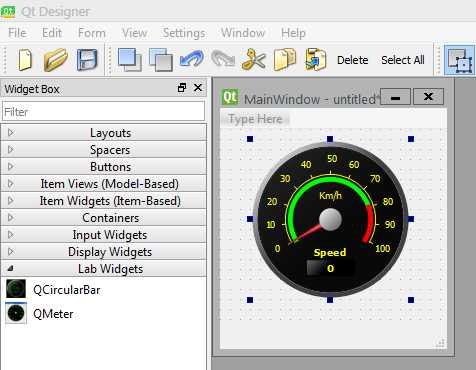
Для работы с интерфейсами, созданными в Qt Designer, необходимо подключить одну из библиотек: PyQt или PySide. Обе библиотеки предоставляют возможности для разработки графических приложений с использованием Python, но между ними есть несколько ключевых различий, которые стоит учитывать при выборе.
PyQt – это официальная библиотека для работы с Qt в Python. Она предоставляет полный набор инструментов для работы с графическим интерфейсом, включая доступ к функционалу для работы с многозадачностью, сетевыми соединениями и базами данных. PyQt требует лицензии для коммерческого использования. Для установки используйте команду:
pip install pyqt5
PySide – это официальная альтернатива от компании The Qt Company, являющаяся более открытым проектом. В отличие от PyQt, PySide использует более гибкую лицензии LGPL, что делает его удобным для коммерческих проектов без необходимости приобретать коммерческую лицензию. Для установки используйте команду:
pip install pyside2
После того как одна из библиотек установлена, для подключения к проекту необходимо импортировать нужные модули в код. Например, для PyQt5 импорт будет следующим:
from PyQt5.QtWidgets import QApplication, QMainWindow
Для PySide2 импорт будет аналогичным:
from PySide2.QtWidgets import QApplication, QMainWindow
После подключения библиотеки, можно использовать класс `QApplication` для создания объекта приложения и класс `QMainWindow` или другие виджеты для построения интерфейса. Чтобы связать интерфейс, созданный в Qt Designer, с Python-кодом, нужно использовать команду для преобразования `.ui` файла в Python-скрипт. Для PyQt это выглядит так:
pyuic5 my_design.ui -o ui_my_design.py
Для PySide2 используйте аналогичную команду:
pyside2-uic my_design.ui -o ui_my_design.py
Затем сгенерированный файл можно импортировать в основной проект и привязать к обработчикам событий. Это позволяет интегрировать графический интерфейс и бизнес-логику, созданную на Python, в единую систему. Следует помнить, что для работы с графическим интерфейсом необходим основной цикл приложения, который запускается с помощью метода `app.exec_()` для PyQt или `app.exec()` для PySide.
Создание графического интерфейса в Qt Designer и сохранение в.ui
Первым шагом является запуск Qt Designer и создание нового проекта. В диалоговом окне нужно выбрать тип основного окна (например, QWidget или QMainWindow). После этого появляется пустое окно, в котором можно добавлять виджеты – кнопки, текстовые поля, метки и другие элементы интерфейса. Каждый элемент можно настроить с помощью панели свойств, где задаются параметры, такие как размер, шрифт, цвет и другие.
Для добавления виджетов используйте боковую панель инструментов. Для простоты работы с элементами, их можно перетаскивать в окно и изменять их расположение с помощью мыши. Дополнительно можно настроить их поведение с помощью сигналов и слотов, что позволяет реализовать взаимодействие между элементами, например, при нажатии кнопки.
Когда все элементы интерфейса размещены, и вы удовлетворены результатом, важно сохранить проект. Для этого выберите пункт меню «Файл» и затем «Сохранить как». Qt Designer сохраняет проект в формате .ui. Этот файл является XML-документом, в котором описаны все визуальные элементы интерфейса, их свойства и связи между ними.
Файл .ui можно использовать в Python-коде, преобразовав его в Python-код с помощью утилиты pyuic (для PyQt) или pyside-uic (для PySide). Эти утилиты генерируют Python-скрипты, которые импортируют все виджеты и их настройки, сохранённые в .ui файле, и позволяют интегрировать интерфейс в код приложения.
Сохранённый .ui файл можно редактировать в любой момент, открыв его снова в Qt Designer. Это позволяет гибко изменять интерфейс и добавлять новые элементы без необходимости вручную редактировать код Python.
Привязка интерфейса.ui к Python с помощью pyuic или pyside2-uic
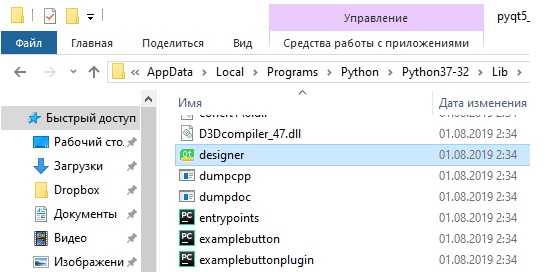
Для того чтобы привязать интерфейс, созданный в Qt Designer (формат .ui), к Python, используются инструменты, такие как pyuic или pyside2-uic. Эти утилиты конвертируют XML-файл интерфейса в Python-код, который можно интегрировать в ваше приложение. Рассмотрим, как это работает на практике.
Qt Designer сохраняет интерфейсы в файлы с расширением .ui, которые представляют собой XML-описание интерфейса. Для дальнейшей работы с ним требуется его преобразование в Python-код, чтобы можно было манипулировать элементами интерфейса через код.
Использование pyuic
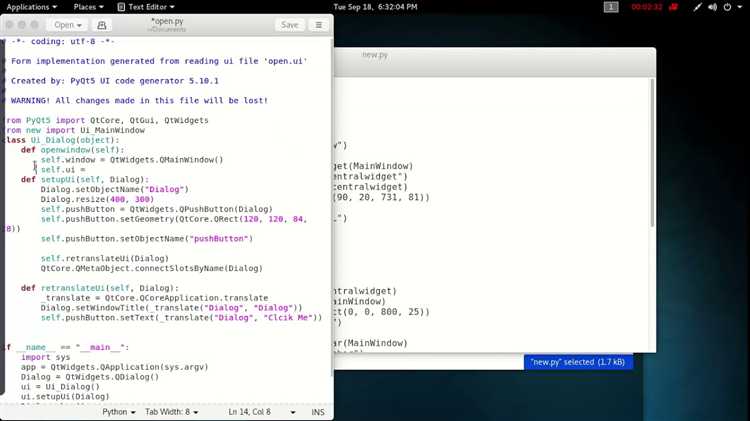
- Установка: Для использования
pyuicнеобходимо установить PyQt5, если это еще не сделано:
pip install PyQt5
- Пример команды для конвертации:
pyuic5 interface.ui -o interface.py
Эта команда создает Python-скрипт interface.py, который содержит все элементы интерфейса из interface.ui. Дальше вы можете импортировать этот файл в основной код и использовать его для создания графического интерфейса.
Использование pyside2-uic
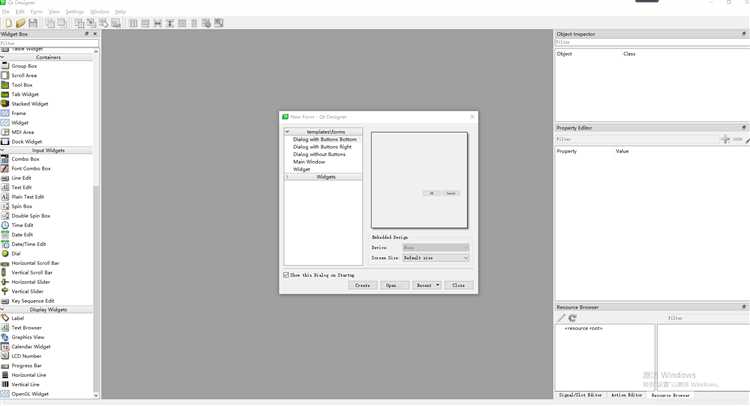
- Установка: Для работы с
pyside2-uicнужно установить PySide2:
pip install PySide2
- Команда для конвертации:
pyside2-uic interface.ui -o interface.py
Аналогично pyuic, утилита pyside2-uic создает Python-скрипт, который можно импортировать в проект. Однако, отличие заключается в том, что pyside2-uic используется для работы с PySide2, а не с PyQt5.
Пример использования с Python
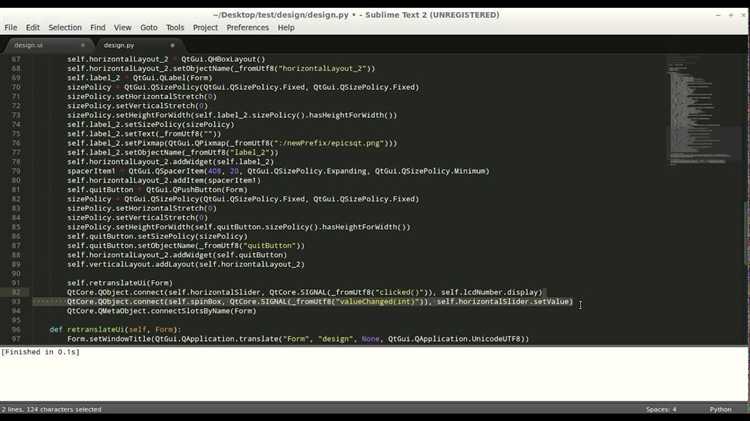
- После того как вы создали Python-файл из .ui, нужно создать экземпляр интерфейса и связать его с логикой приложения.
import sys from PyQt5.QtWidgets import QApplication, QMainWindow from interface import Ui_MainWindow # Импортируем автоматически сгенерированный класс интерфейса class MainWindow(QMainWindow): def __init__(self): super().__init__() self.ui = Ui_MainWindow() self.ui.setupUi(self) # Инициализируем интерфейс if __name__ == "__main__": app = QApplication(sys.argv) window = MainWindow() window.show() sys.exit(app.exec_())
Здесь Ui_MainWindow – это класс, автоматически созданный утилитой pyuic или pyside2-uic. В методе setupUi происходит настройка всех виджетов и элементов интерфейса, определенных в .ui файле.
Рекомендации
- Используйте
pyuicилиpyside2-uicдля конвертации интерфейса только на этапе разработки, чтобы избежать избыточной генерации кода. - После преобразования файла .ui не забывайте проверять корректность созданного Python-кода, особенно если интерфейс изменяется.
- Для крупных проектов рекомендуется использовать динамическое создание интерфейса в коде, но для прототипирования и малых приложений привязка через
pyuicилиpyside2-uic– удобный и быстрый способ.
Обработка событий и привязка функций к элементам интерфейса
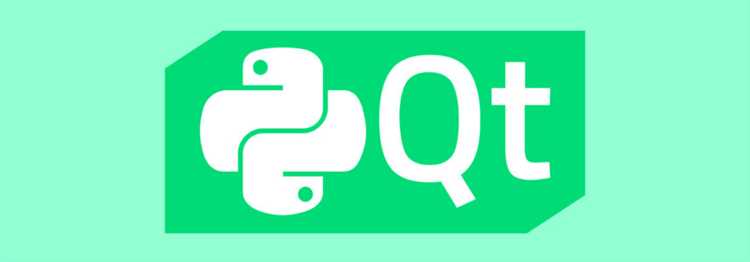
В Qt Designer интерфейс создается с помощью визуальных элементов, но для взаимодействия с пользователем необходима привязка обработчиков событий к этим элементам. В Python с использованием PyQt или PySide можно привязывать функции обработки событий к элементам интерфейса через механизм сигналов и слотов.
Когда пользователь взаимодействует с элементом интерфейса, например, нажимает кнопку или изменяет значение в поле ввода, срабатывает сигнал. Чтобы это событие вызвало нужную функцию, необходимо привязать сигнал элемента интерфейса к соответствующему методу в коде Python. В PyQt это делается через метод connect, а в PySide – через аналогичный метод connect или синтаксис новых версий, использующих механизм событий в стиле Python.
Пример привязки события кнопки к функции:
from PyQt5.QtWidgets import QApplication, QWidget, QPushButton
import sys
class MyWindow(QWidget):
def init(self):
super().init()
self.setWindowTitle('Пример привязки функции')
self.setGeometry(100, 100, 300, 200)
pythonEdit self.button = QPushButton('Нажми меня', self)
self.button.clicked.connect(self.on_button_click)
def on_button_click(self):
print('Кнопка нажата!')
app = QApplication(sys.argv)
window = MyWindow()
window.show()
sys.exit(app.exec_())
В примере выше кнопке button привязан сигнал clicked, который вызывает метод on_button_click при нажатии на кнопку. Это позволяет гибко управлять действиями, связанными с взаимодействием пользователя с интерфейсными элементами.
Кроме стандартных сигналов, можно использовать пользовательские сигналы. Они полезны, когда требуется передать дополнительную информацию или сгенерировать событие в ответ на какое-либо условие. Пользовательские сигналы определяются с помощью класса pyqtSignal или Signal в зависимости от библиотеки. Пример использования:
from PyQt5.QtCore import pyqtSignal, QObject
class MySignalEmitter(QObject):
custom_signal = pyqtSignal(str)
rubyEditdef trigger_signal(self):
self.custom_signal.emit('Сообщение от сигнала')
def handle_signal(message):
print(f'Получено сообщение: {message}')
emitter = MySignalEmitter()
emitter.custom_signal.connect(handle_signal)
emitter.trigger_signal()
Сигнал custom_signal в этом примере передает строку в обработчик handle_signal, что демонстрирует, как можно передавать данные через события.
Важно правильно управлять жизненным циклом соединений сигналов и слотов. Если объект, к которому привязан сигнал, уничтожен, необходимо также отменить соединение, чтобы избежать утечек памяти. В PyQt5 и PySide2 можно использовать метод disconnect для удаления привязки сигнала к слоту.
Кроме того, Qt предоставляет множество предустановленных сигналов для разных элементов интерфейса, таких как QPushButton, QLineEdit, QComboBox и других. Это облегчает интеграцию элементов с функциональностью приложения без необходимости создания сложных событий вручную. Например, QLineEdit имеет сигнал textChanged, который срабатывает при изменении текста в поле ввода.
Запуск и отладка приложения с интеграцией интерфейса и Python
Для начала важно убедиться, что файл интерфейса (.ui), сгенерированный в Qt Designer, корректно конвертирован в Python код. Это можно сделать с помощью утилиты pyuic5 для PyQt5 или pyside2-uic для PySide2. Команда для конвертации будет выглядеть следующим образом:
pyuic5 interface.ui -o interface.py
После этого в Python можно импортировать полученный файл и интегрировать его с основной логикой. Пример простого кода:
from PyQt5.QtWidgets import QApplication, QMainWindow
from interface import Ui_MainWindow
class MainWindow(QMainWindow, Ui_MainWindow):
def __init__(self):
super().__init__()
self.setupUi(self)
self.pushButton.clicked.connect(self.on_button_click)
def on_button_click(self):
print("Кнопка нажата")
app = QApplication([])
window = MainWindow()
window.show()
app.exec_()
В этом примере создается класс MainWindow, который наследуется от QMainWindow и сгенерированного класса Ui_MainWindow. Метод setupUi инициализирует все элементы интерфейса, а сигнал нажатия кнопки pushButton привязывается к функции on_button_click.
Для отладки приложения полезно использовать интеграцию с отладчиком Python. Важно помнить, что можно настроить отладчик для мониторинга взаимодействий с интерфейсом и проверять логи в реальном времени. Для этого часто используют такие IDE как PyCharm или Visual Studio Code, которые поддерживают пошаговую отладку, установку точек останова и анализ значений переменных.
При использовании отладчика стоит обратить внимание на несколько ключевых моментов. Во-первых, убедитесь, что отладчик не прерывает выполнение программы на каждом вызове сигнала. Лучше установить точки останова в местах обработки событий, чтобы сосредоточиться на критичных участках кода.
Кроме того, важно понимать, что взаимодействие между Python и интерфейсом происходит асинхронно, и Qt использует свой главный цикл событий. Это означает, что любые изменения в интерфейсе должны происходить в потоке, связанном с главным циклом приложения, чтобы избежать сбоев или блокировок. Для отладки таких ситуаций можно использовать инструменты, такие как QTimer для отложенного выполнения кода или QThread для работы с многозадачностью.
На стадии отладки также стоит тестировать различные сценарии взаимодействия с интерфейсом – такие как обработка ошибок, проверка значений на пустоту и корректность отображения данных. Эти аспекты можно проверить, используя встроенные инструменты логирования Python или дополнительные библиотеки для юнит-тестирования, например unittest.
И, наконец, в процессе отладки важно удостовериться, что производительность приложения остается на высоком уровне, даже если интерфейс достаточно сложный. Это можно делать с помощью профилировщиков Python, таких как cProfile, чтобы отслеживать и оптимизировать узкие места в коде.
Вопрос-ответ:
Как запустить Qt Designer с привязкой к Python?
Для того чтобы запустить Qt Designer с привязкой к Python, необходимо установить PyQt5 или PySide2 — библиотеки, которые позволяют использовать Qt с Python. После установки этих библиотек можно запускать Qt Designer через команду в терминале. Важно убедиться, что выбранный редактор поддерживает работу с Python. Для этого нужно настроить правильные пути и проверить, что все зависимости правильно установлены.
Какие библиотеки нужны для работы с Qt Designer в Python?
Для работы с Qt Designer в связке с Python обычно используют библиотеки PyQt5 или PySide2. Обе эти библиотеки предоставляют доступ к функционалу Qt, что позволяет создавать графические интерфейсы для приложений на Python. После установки библиотеки можно использовать Qt Designer для разработки UI, а затем связывать его с кодом Python, добавляя функциональность.
Как связать файл .ui, созданный в Qt Designer, с кодом на Python?
Чтобы связать файл .ui, созданный в Qt Designer, с кодом на Python, нужно использовать инструмент `pyuic5` (для PyQt5) или `pyside2-uic` (для PySide2). Эти инструменты конвертируют .ui файлы в Python-код, который затем можно интегрировать в проект. После этого в Python-коде можно подключать логику к элементам интерфейса, созданным в Qt Designer, и работать с ними как с обычными объектами Python.
Можно ли использовать Qt Designer без установки дополнительных инструментов, если уже есть Python?
Qt Designer сам по себе не является частью стандартной установки Python, поэтому для его использования необходимо установить либо PyQt5, либо PySide2. Эти библиотеки предоставляют поддержку для работы с Qt, и только с их помощью можно интегрировать Qt Designer в проект на Python. Если они установлены, то можно запускать Qt Designer и использовать его для разработки графического интерфейса, не требуя дополнительных установок.